中标麒麟桌面操作系统V6版本说明与安装指南
- 格式:doc
- 大小:49.69 MB
- 文档页数:11
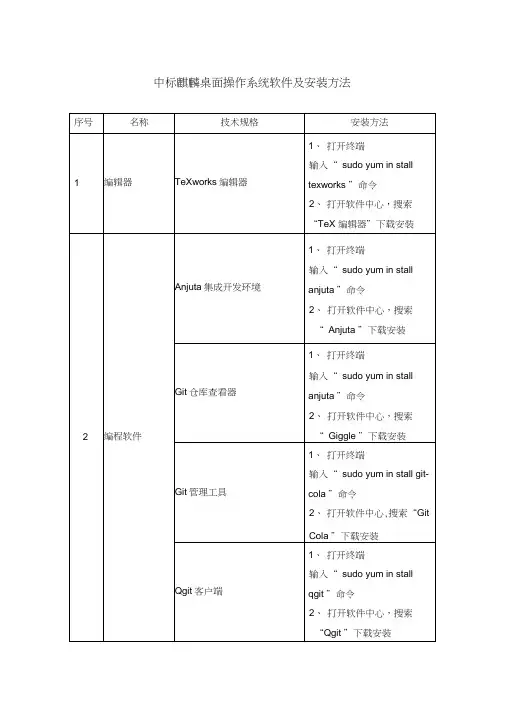
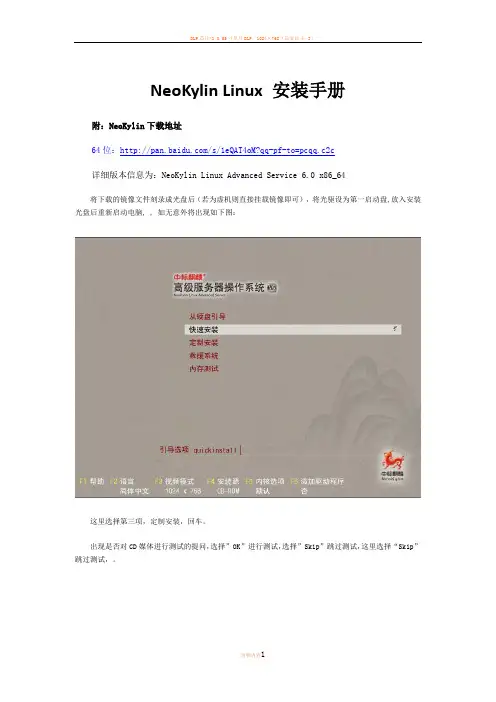
NeoKylin Linux 安装手册
附:NeoKylin下载地址
64位:/s/1eQAT4oM?qq-pf-to=pcqq.c2c
详细版本信息为:NeoKylin Linux Advanced Service 6.0 x86_64
将下载的镜像文件刻录成光盘后(若为虚机则直接挂载镜像即可),将光驱设为第一启动盘,放入安装光盘后重新启动电脑, , 如无意外将出现如下图:
这里选择第三项,定制安装,回车。
出现是否对CD媒体进行测试的提问,选择”OK”进行测试,选择”Skip”跳过测试,这里选择“Skip”跳过测试,。
出现下面的界面
Next
选择语言为:中文(简体)Next
选择存储设备:基本存储设备下一步
选择第一项:是,清除数据
下一步
设置主机名,默认即可,也可以自定义
分区布局方式:选择创建自定义布局
下一步
分区编辑:选择标准分区,具体大小参照操作系统安装空间分配
定制安装类型,这里根据服务器用途选择,一般选择基本服务器即可;下一步
这步可根据实际需要定制服务,需要安装的勾选即可;
下一步
进入安装界面,等待安装完成即可;
安装完成,点击重新启动;
注:如果设置了光盘优先启动,请将光盘拿出,避免二次安装
重新启动后,系统会提示让你进行设置,包括时间、时区、账号密码等信息,按照提示设置即可;最后进入如下界面:
至此,整个中标麒麟操作系统安装完毕。
-- edit by seraph。

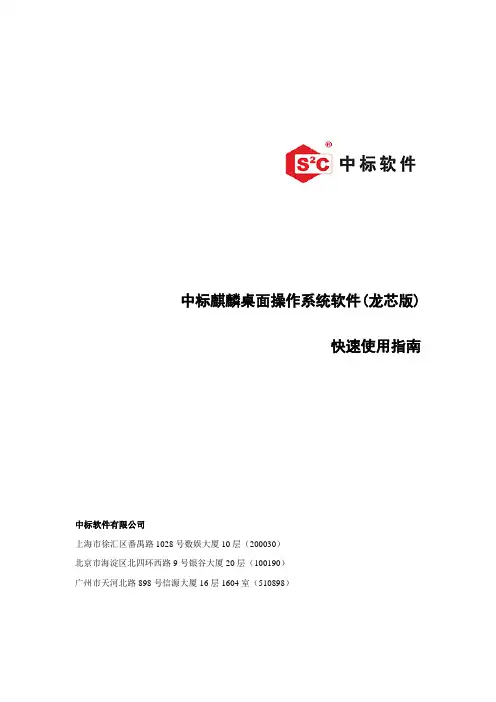
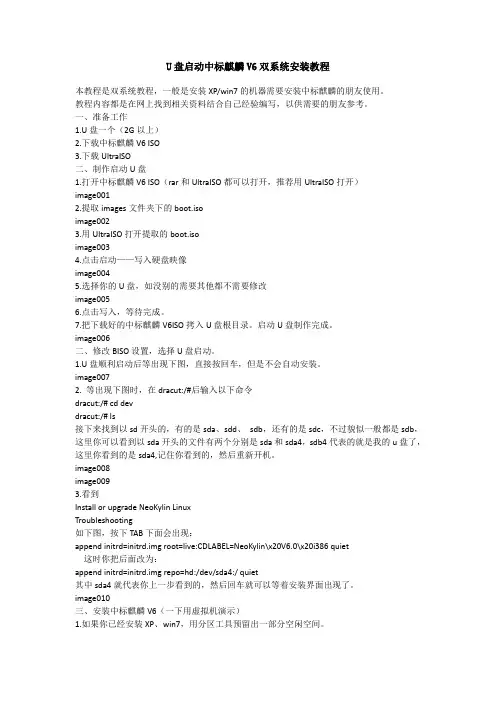
U盘启动中标麒麟V6双系统安装教程本教程是双系统教程,一般是安装XP/win7的机器需要安装中标麒麟的朋友使用。
教程内容都是在网上找到相关资料结合自己经验编写,以供需要的朋友参考。
一、准备工作1.U盘一个(2G以上)2.下载中标麒麟V6 ISO3.下载UltraISO二、制作启动U盘1.打开中标麒麟V6 ISO(rar和UltraISO都可以打开,推荐用UltraISO打开)image0012.提取images文件夹下的boot.isoimage0023.用UltraISO打开提取的boot.isoimage0034.点击启动——写入硬盘映像image0045.选择你的U盘,如没别的需要其他都不需要修改image0056.点击写入,等待完成。
7.把下载好的中标麒麟V6ISO拷入U盘根目录。
启动U盘制作完成。
image006二、修改BISO设置,选择U盘启动。
1.U盘顺利启动后等出现下图,直接按回车,但是不会自动安装。
image0072. 等出现下图时,在dracut:/#后输入以下命令dracut:/# cd devdracut:/# ls接下来找到以sd开头的,有的是sda、sdd、sdb,还有的是sdc,不过貌似一般都是sdb,这里你可以看到以sda开头的文件有两个分别是sda和sda4,sdb4代表的就是我的u盘了,这里你看到的是sda4,记住你看到的,然后重新开机。
image008image0093.看到Install or upgrade NeoKylin LinuxTroubleshooting如下图,按下TAB下面会出现:append initrd=initrd.img root=live:CDLABEL=NeoKylin\x20V6.0\x20i386 quiet这时你把后面改为:append initrd=initrd.img repo=hd:/dev/sda4:/ quiet其中sda4就代表你上一步看到的,然后回车就可以等着安装界面出现了。
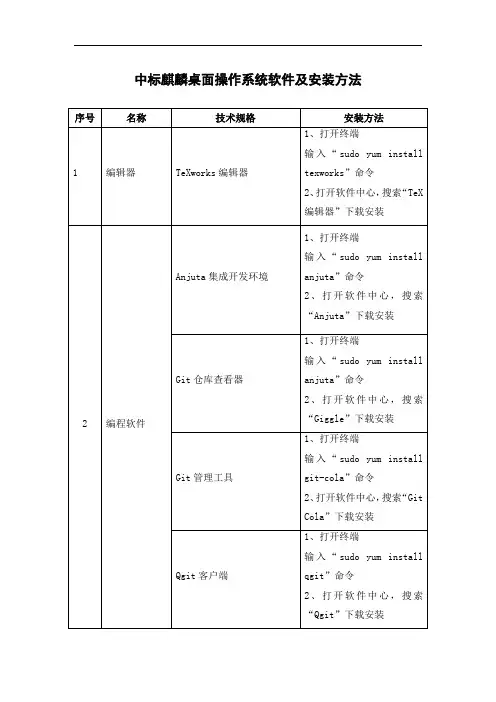
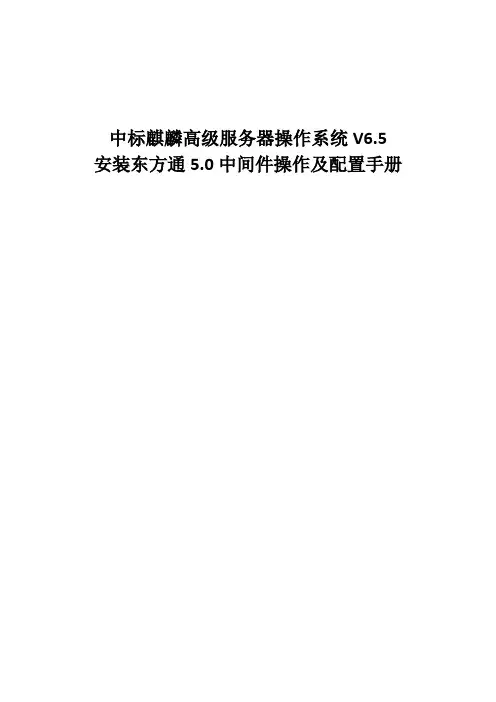
中标麒麟高级服务器操作系统V6.5安装东方通5.0中间件操作及配置手册目录1.查询当前系统是否安装JDK环境 (1)2.上传JDK到服务器 (1)3.配置JAVA_HOME环境变量 (2)4.安装东方通中间件 (2)5.授权东方通 (7)6.启动服务 (7)7.登录管理控制台并配置 (7)8.配置东方通开机启动 (10)9.东方通管理控制台及部署的Web应用端口修改 (11)1.查询当前系统是否安装JDK环境#rpm –qa|grep jdk#rpm –qa|grep java#java –version如果有安装其它版本用rpm –e –nodeps命令强制卸载2.上传JDK到服务器再将jdk-7u79-linux-x64.rpm上传到服务器上,下面举例上传到home目录安装:#cd /home#rpm –ivh jdk-7u79-linux-x64.rpm3.配置JAVA_HOME环境变量#wrichvim /etc/profile将下面的内容加到文件最后保存export JAVA_HOME=/usr/java/jdk1.7.0_79exportCLASSPATH=.:$JAVA_HOME/jre/lib/rt.jar:$JAVA_HOME/lib/dt.jar:$JAVA_HOME/lib/tools.jar export PATH=$PATH:$JAVA_HOME/bin#source /etc/profile --生效配置# java –version4.安装东方通中间件将东方通中间件Install_TW5.0.1.16_Enterprise_Linux.bin上传到服务器,下面举例上传到home目录安装:#cd /home#sh Install_TW5.0.1.16_Enterprise_Linux.bin弹出安装图形界面点击【OK】选择安装目录,这里选择/usr/local/TongWeb5.0,先用root用户重新打开一个终端,在/usr/local/目录下建立TongWeb5.0文件夹#mkdir /usr/local/TongWeb5.0点击【选择】,选择/usr/local/TongWeb5.0文件夹一直默认【下一步】点击【安装】点击【完成】,完成东方通中间件安装5.授权东方通将TongWeb5.0授权文件license.dat 文件复制到安装完成的TongWeb5.0根目录下。
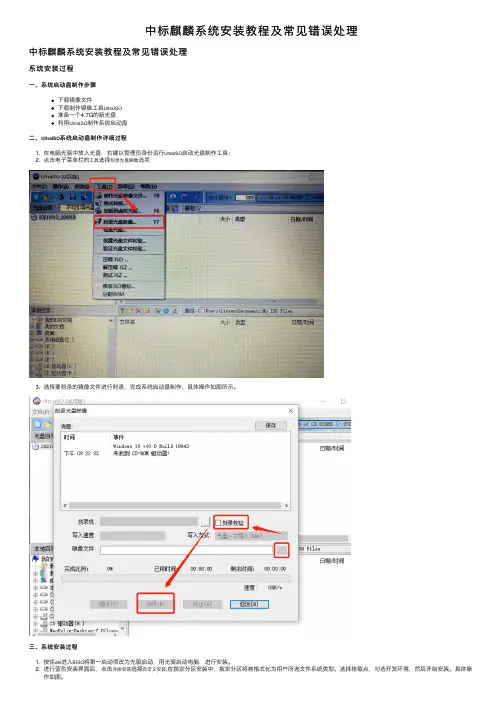
中标麒麟系统安装教程及常见错误处理中标麒麟系统安装教程及常见错误处理系统安装过程⼀、系统启动盘制作步骤下载镜像⽂件下载制作镜像⼯具UltraISO准备⼀个4.7G的新光盘利⽤UltraISO制作系统启动盘⼆、UltraISO系统启动盘制作详细过程1. 在电脑光驱中放⼊光盘,右键以管理员⾝份运⾏UltraISO启动光盘制作⼯具;2. 点击电⼦菜单栏的⼯具选择刻录光盘映像选项3. 选择要刻录的镜像⽂件进⾏刻录,完成系统启动盘制作,具体操作如图所⽰。
三、系统安装过程1. 按住del进⼊BISO将第⼀启动项改为光驱启动,⽤光驱启动电脑,进⾏安装。
2. 进⾏蓝⾊安装界⾯后,点击开始安装选择⾃定义安装,在指定分区安装中,指定分区将被格式化为⽤户所选⽂件系统类型。
选择挂载点,勾选开发环境,然后开始安装。
具体操作如图。
3. 系统安装成功,点击⽴即启动进⼊最新安装的系统。
4. 进⾏系统后确认``同时设置为root密码前⾯打勾。
此刻系统安装成功。
常见错误处理⼀、⽆法正常进⼊系统1.故障现象及原因 现象⼀般为卡在中标麒麟界⾯,⽆法进⾏系统。
原因分析:由于不正常关机导致系统⽂件丢失,丢失⽂件后系统⽆法正常重启。
2.解决办法(1) 开机按del进⼊BISO把启动项改成光驱,⽤光盘启动机器。
(2) 进⼊蓝⾊系统安装界⾯后不要选择操作,按ctrl+alt+f4进⼊如下命令⾏界⾯。
(如不能进⼊命令⾏,按ctrl+alt+f3或ctrl+alt+f2试试,我是ctrl+alt+f2进⼊此界⾯)。
(3) 输⼊lsblk回车(4) 输⼊fsck -n /dev/sda1回车(5) 输⼊fsck -y /dev/sda1回车,完成修复。
(6) 输⼊reboot回车重启,进⼊bios把启动改为硬盘启动,⼀般能够修复完成进⼊系统。
(若还是⽆法进⼊,则进⾏重装系统即可)。
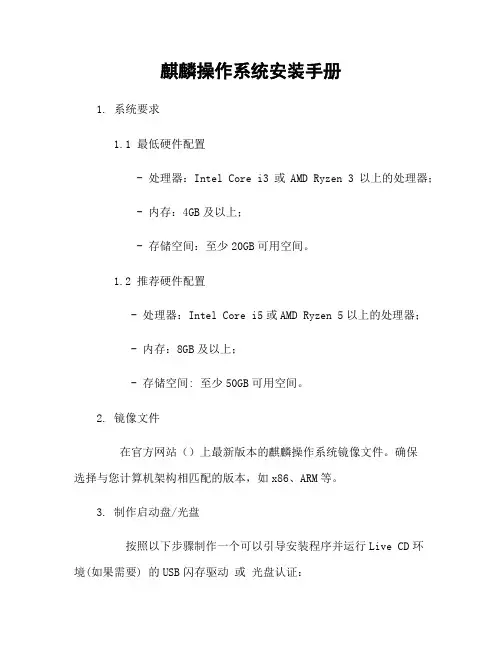
麒麟操作系统安装手册1. 系统要求1.1 最低硬件配置- 处理器:Intel Core i3或AMD Ryzen 3以上的处理器;- 内存:4GB及以上;- 存储空间:至少20GB可用空间。
1.2 推荐硬件配置- 处理器:Intel Core i5或AMD Ryzen 5以上的处理器;- 内存:8GB及以上;- 存储空间: 至少50GB可用空间。
2. 镜像文件在官方网站()上最新版本的麒麟操作系统镜像文件。
确保选择与您计算机架构相匹配的版本,如x86、ARM等。
3. 制作启动盘/光盘按照以下步骤制作一个可以引导安装程序并运行Live CD环境(如果需要) 的USB闪存驱动或光盘认证:a) 使用Rufus工具将ISO映像刻录到USB设备中;b) 如果使用DVD,则直接将ISO映象刻录到光碟片中。
4 安装过程进入BIOS设置界面,并按照以下步骤进行安装:a) 将U 盾插入电脑 USB 口, 开机时进 BIOS 设置;b) 设置启动顺序,将 USB 设备置于首位;c) 保存设置并重启计算机;d)按照安装程序的指示进行操作:选择语言、时区和键盘布局等。
5. 系统配置在完成麒麟操作系统的安装后,您可以根据需要对其进行一些基本配置:a) 更新软件包: 打开终端窗口,并运行更新命令(sudo apt-get update && sudo apt-get upgrade)b)网络连接设置: 配置无线或有线网络连接以便访问互联网。
6. 常见问题解答这里列出了一些常见问题及其解决方法。
如果遇到其他问题,请参考官方文档或联系技术支持团队。
7. 附件- 安装手册中提到的所有文件均可在以下得到:[附件地址]8. 法律名词及注释- 版权(Copyright): 指著作权法规定作者享有对原创作品所拥有之专属权利。
- 开源(Open Source): 是指任何人都能够查看、使用、修改和分发该软件代码的授权方式。
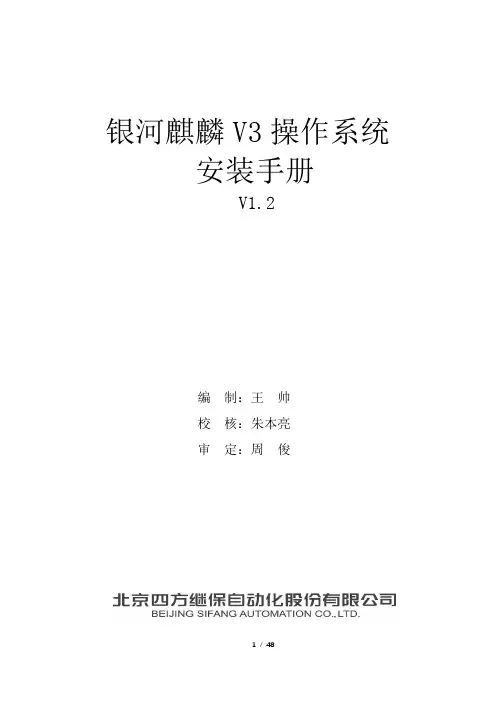
银河麒麟V3操作系统安装手册V1.2编制:王帅校核:朱本亮审定:周俊目录1 概述 (4)2 安装准备 (4)3 安装过程 (4)3.1 概述 (4)3.2 安装过程 (4)3.2.1 启动安装程序 (4)3.2.2 安装方式选择 (4)3.2.3 时区配置 (5)3.2.4 用户配置 (6)3.2.5 安装类型选择 (7)3.2.6 驱动器配置 (8)3.2.7 系统类型选择 (17)3.2.8 安装软件库选择 (18)3.2.9 启动安装过程 (19)3.2.10 结束安装 (20)3.2.11 配置kump (21)3.3 补丁安装 (21)3.4 驱动程序安装 (22)4 操作系统配置 (24)4.1 主机名、IP配置 (24)4.1.1 图形界面配置方法 (24)4.1.2 命令行配置方法 (27)4.2 网卡聚合 (28)4.3 sFtp配置 (29)4.3.1 界面配置方法 (29)4.3.2 命令行文本工具配置方法 (30)4.4 防火墙配置 (31)4.4.1 图形界面配置方法 (31)4.4.2 命令行文本工具配置方法 (33)4.5 修改密码策略 (35)4.6 内核参数配置 (36)4.7 修改资源限制 (37)4.8 NTP对时配置 (37)4.8.1 Ntp服务器配置 (37)4.8.2 Ntp客户端配置 (39)4.9 版本库服务配置 (39)4.9.1 创建svn版本库 (39)4.9.2 A5000程序导入和检出 (42)1概述文档中的安装过程仅适用于光盘介质安装银河麒麟V3版本(Kylin-V3),该版本来源于配网主站研究室,可能与其他版本略有不同。
本文档也可供其他银河麒麟V3版本安装时参考。
此文档中的补丁及配置以适应A5000系统运行为前提。
2安装准备1)请确定安装介质(光盘)中内容准确无误。
2)请确定硬件设备的兼容性是否可以适用于银河麒麟V3.0版本;请特别关注显卡、网卡、声卡是否有适用于银河麒麟V3.0版本的驱动程序。
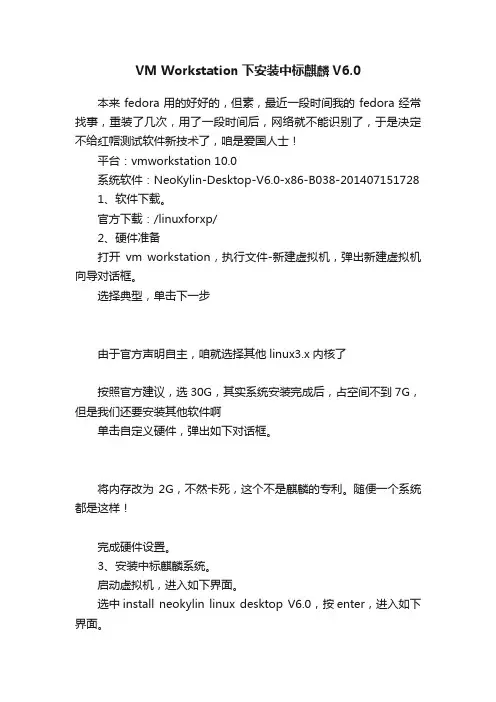
VM Workstation下安装中标麒麟V6.0
本来fedora用的好好的,但素,最近一段时间我的fedora经常找事,重装了几次,用了一段时间后,网络就不能识别了,于是决定不给红帽测试软件新技术了,咱是爱国人士!
平台:vmworkstation 10.0
系统软件:NeoKylin-Desktop-V6.0-x86-B038-201407151728
1、软件下载。
官方下载:/linuxforxp/
2、硬件准备
打开vm workstation,执行文件-新建虚拟机,弹出新建虚拟机向导对话框。
选择典型,单击下一步
由于官方声明自主,咱就选择其他linux3.x内核了
按照官方建议,选30G,其实系统安装完成后,占空间不到7G,但是我们还要安装其他软件啊
单击自定义硬件,弹出如下对话框。
将内存改为2G,不然卡死,这个不是麒麟的专利。
随便一个系统都是这样!
完成硬件设置。
3、安装中标麒麟系统。
启动虚拟机,进入如下界面。
选中install neokylin linux desktop V6.0,按enter,进入如下界面。
这儿默认安装即可。
后期可根据自己需要安装其他软件。
下面完全是无人值守操作了,因为中标的程序员哥哥们没有给大家留相关的交互窗口。
到这儿系统就安装成功啦!
4、第一次运行设置
按要求输入就可以了。
这样就可以进入系统了。
中标麒麟操作系统指南一、概述中标麒麟操作系统是一款广泛应用的开源操作系统,它由中标软件有限公司开发和维护。
这款操作系统基于Linux内核,提供了丰富的功能和友好的用户界面。
本指南旨在帮助用户更好地了解和使用中标麒麟操作系统。
二、安装中标麒麟操作系统安装中标麒麟操作系统可以按照以下步骤进行:1、准备安装介质:下载中标麒麟操作系统的安装镜像文件,并刻录成光盘或制作成U盘。
2、启动计算机:将安装介质插入计算机,重启并选择从安装介质启动。
3、安装系统:根据安装程序的提示,选择安装类型、分区方式等选项,并进行安装。
4、配置网络:安装完成后,需要进行网络配置,以便连接到互联网。
5、安装驱动程序:下载并安装适合自己硬件设备的驱动程序,以便更好地使用计算机硬件。
6、安装应用软件:根据需要,选择安装常用的应用软件,如办公软件、浏览器等。
三、使用中标麒麟操作系统使用中标麒麟操作系统可以按照以下步骤进行:1、登录系统:在登录界面输入用户名和密码,登录系统。
2、认识界面:中标麒麟操作系统的界面简洁、美观,包括桌面、菜单、窗口等元素。
3、运行程序:通过点击桌面图标或使用菜单命令启动程序。
4、管理文件:使用文件管理器或命令行工具管理文件和文件夹。
5、设置系统:根据需要,设置系统的各项参数,如语言、时间、网络等。
6、更新系统:定期检查更新,以确保系统的安全和稳定。
7、卸载程序:对于不再需要的程序,可以通过控制面板进行卸载。
8、备份数据:定期备份重要的数据和文件,以防止数据丢失。
四、常见问题及解决方法在使用中标麒麟操作系统过程中,可能会遇到一些常见问题及解决方法如下:1、问题:无法连接到互联网。
解决方法:检查网络设置是否正确,确认网络设备是否正常工作。
2、问题:无法安装应用软件。
解决方法:检查是否已经关闭了防火墙和杀毒软件,确认安装包是否完整无损。
中标麒麟操作系统doc中标麒麟操作系统是一款中国自主研发的操作系统,它基于Linux内核,由中标软件有限公司开发和维护。
中标麒麟高级服务器操作系统V6.5安装Oracle11gR2详细操作及配置说明目录1.检查O RACLE安装环境 (1)2.建立用户组 (2)3.修改内核参数 (4)4.检查为O RACLE软件安装用户资源限制 (4)5.修改HOSTS 文件 (5)6.创建目录 (6)6.1 安装Oracle软件所需要的目录 (6)6.2 设置Oracle 用户环境变量 (6)7.安装O RACLE11G R2 (7)7.1 上传Oracle11gR2 (7)7.2 安装Oracle (7)7.3 开启Oracle监听服务 (18)7.4 创建Oracle数据库 (22)7.5 验证安装是否成功 (34)7.6 设置Oracle11gR2 自动随系统启动 (34)8.可能出现问题解决方案 (38)8.1显示器颜色未通过 (39)8.2 安装出现提示“oracle11g [INS-06101] 无法确定本地主机的IP” (39)8.3 输入netca,会有可能出现此问题: (40)8.4 无法访问文件”/etc/oratab”提示 (41)8.5 Oracle安装错误ora-00922(缺少或无效选项) (42)8.6 ORA-00922: 选项缺失或无效 (42)8.7 ORA-28000: 账户锁定 (42)8.8 OEM(oracle enterprise manager oracle企业管理器)平台无法打开登录页面 (43)8.9 #su oracle切换Oracle用户后,启动lsnrctl status提示没有这个文件 (46)1.检查Oracle安装环境检查Oracle安装必需依赖软件包有没有安装用ROOT用户登录:#rpm -qa binutils compat-libstdc++-33 elfutils-libelf elfutils-libelf-devel gcc gcc-c++ glibc glibc-common glibc-devel glibc-headers kernel-headers pdksh libaio libaio-devel libgcc libgomp libstdc++ libstdc++-devel make numactl-devel sysstat unixODBC unixODBC-devel如果RPM包安装完全的话会如图所示如果未安装完全会显示XXX is not installed,这个时候可以通过挂在系统的中标麒麟6.5光盘或镜像,在Server文件夹里寻找相应的RPM包安装。
中标麒麟桌面版操作系统安装中标麒麟操作系统采用强化的Linux内核,分成桌面版、通用版、高级版和安全版等,满足不同客户的要求,已经广泛的使用在能源、金融、交通、政府、央企等行业领域。
中标麒麟增强安全操作系统采用银河麒麟KACF强制访问控制框架和RBA角色权限管理机制,支持以模块化方式实现安全策略,提供多种访问控制策略的统一平台,是一款真正超越“多权分立”的B2级结构化保护操作系统产品。
Windows XP操作系统在今年的4月份已经停止更新,政府禁止采购windows 8系统,已将采购目标转向国产操作系统。
作为我们个人,特别是屌丝们,用免费或者廉价的国产系统是势在必然的事。
下面我来介绍一下中标麒麟桌面版操作系统的安装。
废话不多说,安装步骤如下:(一)、上在“产品与方案”菜单里找,左边的“产品下载”,在填信息那页的上面“试用产品”按“立即下载”。
(二)、将下载的镜像文件刻录在DVD光盘上。
Win7系统自带刻录软件:在镜像文件(*.iso)上右击—打开方式—windows光盘映像刻录机。
简单的也可以用ONES刻录软件来刻录。
(三)、开机,在BIOS里设成光驱启动。
引导后,显示如下:选择“[2]安装系统”,接着如下图显示:这里必须勾下面的“我已阅读并同意以上内容”,否则不能安装。
这里选择分区选项,我们选“手动设置”。
千万不要选第二项,不然你的硬盘数据全无。
接着出现这个界面,选一个你想安装的分区,必须是主分区,然后把它删除。
变为下图:然后用这个空闲分区的全部空间创建一个ext4分区,如下:在刚才创建的ext4分区中创建一个/分区,挂载点为/,类型为ext4,大小自己定,一般30GB 左右就行。
再在得出的空闲分区创建一个swap交换空间,大小一般是内存大小的2倍。
也可以先创建swap交换空间,然后把剩下的空间作为/分区。
这是格式化刚才创建的分区。
安装引导程序,也就是操作系统启动时显示的菜单。
建立管理员(root)密码,必要的,6位以上。
麒麟操作系统怎么安装关于麒麟操作系统怎么安装本文重点介绍如何在安装过程中绕过wubi.exe自动下载系统镜像文件,和在WindowsXp系统中不制作启动优盘的基础上安装中国麒麟系统。
安装DAEMONToolsLite:1.下载并运行DaemonToolsLite:2.点击下一步:3.点击我同意:4.选择免费许可后,点击下一步:5.勾选需要安装的项目,然后点击下一步:6.点击跳过,或者下一步,即可跳过广告:7.选择要安装DaemonToolsLite的目标文件夹,点击安装:8.耐心等待安装成功:9.勾选运行DAEMONToolsLite后,点击完成:下载麒麟镜像文件1.点击本文上方的'电脑软件位置的下载按钮:2.根据电脑自身配置,选择32位或者64位的麒麟系统下载:3.选择保存镜像的位置后,点击保存:4.耐心等待下载完成,然后双击打开该镜像文件:5.DAEMONToolsLite会自动将该镜像文件导入到虚拟光驱中:6.在资源管理器中打开该虚拟光驱,如本文中的J分区:7.将wubi.exe文件直接复制到镜像文件所在的位置:8.如下图所示,将两个文件放在一起:9.双击wubi.exe程序,即可打开安装界面。
根据实际要求逐项设置该项目,然后点击安装:10.如下图所示,即可直接跳过下载镜像的步骤,对安装文件进行验证:11.耐心等待验证完成,然后根据需要,选择立即重启,或者我想稍后自己重启动后,点击完成:注意事项:本文重点是绕过自动下载镜像文件的操作,和不制作启动优盘地方法安装系统,重点是将wubi.exe和镜像文件放到一起,同时使用虚拟光驱装载镜像文件。
如非必要,请将wubi.exe和麒麟系统镜像文件都放在第一分区的根目录,即C盘根目录。
中标麒麟V6.0 X64下64位Oracle 10g安装配置手册1.安装准备1.1中标麒麟V6.0 x64安装文件1.210201_database_linux_x86_64安装文件1.3jdk-6u31-linux-x64.bin2.硬件要求2.1物理内存至少2G,查看命令:grepMemTotal /proc/meminfo2.2交换分区:至少1G,最好是物理内存的2倍查看命令:grepSwapTotal /proc/meminfo2.3硬盘空闲区至少4G,查看命令:df -k3.安装JDK(此步骤如无特别需求可不执行)以下操作需要使用root账户执行3.1下载后的BIN文件可以直接执行[root@z6x64 ~]#chmod 755 jdk-6u31-linux-x64.bin[root@z6x64 ~]#./jdk-6u31-linux-x64.bin3.2设置环境变量,编辑/etc/profile 文件,增加如下内容:[root@z6x64 ~]# vi /etc/profileJAVA_HOME=/usr/java/jdk1.6.0_23JRE_HOME=/usr/java/jdk1.6.0_23/jrePATH=$PATH:$JAVA_HOME/bin:JRE_HOME/binCLASSPATH=.:$JAVA_HOME/lib/jt.jar:$JAVA_HOME/lib/tools.jar:$JRE_HOME/libexport JAVA_HOME JRE_HOME PATH CLASSPATH使环境变量生效[root@z6x64 ~]#source /etc/profile验证环境变量是否生效,echo $JAVA_HOME,会显示JDK所在目录。
[root@z6x64 ~]# echo $JAVA_HOME/usr/java/jdk1.6.0_234.检查安装包(一般麒麟6.0完全安装的话,只需按顺序安装下面这几个包)[root@z6x64 ~]#rpm -ivh libuuid-2.17.2-12.el6.i686.rpm[root@z6x64 ~]#rpm -ivh libICE-1.0.6-1.el6.i686.rpm[root@z6x64 ~]#rpm -ivh libSM-1.1.0-7.1.el6.i686.rpm[root@z6x64 ~]#rpm -ivh libXt-1.0.7-1.el6.i686.rpm上面几个包在麒麟V6.0光盘中的Packages目录中5.创建安装oracle 所需的组和用户以下操作需要使用root账户创建。
安装前的准备n准备n准备光驱,系统光盘n是否是安装双系统,还是只安装linuxn是否有足够的硬盘空间安装(最少10G)n理解硬盘的分区概念n理解linux的挂载概念n要学会调整系统BIOSLinux下硬盘设备命名规则•在Linux系统里面,你的硬盘设备信息,是专门存储在“dev”这个挂载点里面的。
•它的硬盘命名方法是:1. IDE 接口的硬盘,称为(或者说是显示为):HD2. SATA 硬盘或者SCSI硬盘,称为:SD3. 光驱,就是CDROM 了。
如果有多个光驱,是按数字命名排列的,比如:CDROM0,CDROM1,CDROMLinux挂载的概念•在Linux系统里面,“分区”,被称作“挂载点”;“挂载点”意思就是:把一部分硬盘容量,“分”成一个文件夹的形式,用来干什么事情。
这个文件夹的名字,就叫做:“挂载点”。
所以,和Windows有着本质上的超级大的区别,你在任何linux发行版系统里面,绝对不会看到C盘,D 盘,E盘这样的,你能看到的,只有“文件夹”形式存在的“挂载点”。
Linux分区建议•通常的分区建议是:/ swap /boot1:swap分区是linux暂时存储数据的交换分区,也就是虚拟内存,它主要是把主内存上暂时不用的数据存起来。
作为swap使用的分区不用指定“Mout Point”(载入点),建议是内存的内存的两倍。
2:/boot包含了操作系统的内核和在启动系统过程中所要用到的文件,建这个分区是有必要的,然后挂载到/boot目录。
如果有了一个单独的/boot启动分区,即使主要的根分区出现了问题,计算机依然能够启动。
这个分区的大小约在100MB—500MB之间,建议200M。
若不建/boot分区,则系统会自动在根分区中建立一个/boot目录。
3:其余的全部给/ 根分区。
主机BIOS的调整安装系统前要进入BIOS 调整默认的启动设备,光盘启动;打开或重新启动计算机,看到主板厂商图标时,会有提醒你进入BIOS的快捷键是哪个;HP(启动和重新启动时按F2)SONY(启动和重新启动时按F2)Dell(启动和重新启动时按F2)Acer(启动和重新启动时按F2)Toshiba(冷开机时按ESC然后按F1)Compaq(开机到右上角出现闪动光标时按F10,或者开机时按F10)Fujitsu(启动和重新启动时按F2))IBM(冷开机按F1,部分新型号可以在重新启动时启动按F1)Fujitsu(启动和重新启动时按F2)绝大多数国产和台湾品牌(启动和重新启动时按F2)Let's begin硬件初始化光盘完整性检查安装程序启动进入中文图形安装环境选择系统语言选择键盘布局安装存贮模式选择配置主机名时区选择Root密码设置系统分区方式的选择磁盘分区界面新建分区添加分区boot分区建立swap分区建立根分区分区结束格式化分区将修该写入磁盘正在格式和写入设置引导程序进入软件包选择界面定制软件包组软件包的安装过程软件包的安装过程完成安装,点击重新引导引导进入系统许可信息创建普通用户设置系统时间安装完成系统界面FAQ•安装完毕发现有硬件没有驱动,如无线网卡,怎么办?答:系统启动并检测到硬件会根据配置信息自动加载相应模块;定位设备在系统上是否有驱动支持及使用哪个驱动模块的方法:# lspci确认设备在pci总线上被扫描到;# lspci -n确认设备的厂商编号和设备编号;# cat /lib/modules/version/modules.pcimap确定模块名称与设备编号的对应关系;# cat /usr/share/hwdata/pci.ids显示pci设备号对应的具体设备名称;然后去官网下载相应驱动进行安装。
中标麒麟桌面操作系统V6版本说明与安装指南
2中标麒麟桌面操作系统简介
2.1 产品介绍
中标麒麟桌面操作系统拥有全新设计的用户界面、统一的管理工具入口、简单实用的桌面小程序和炫酷的3D桌面特效,使整个操作系统更加高效、易用,再加上其良好的兼容性,必将给您带来前所未有的使用体验。
中标麒麟桌面操作系统经过多年的持续积累和发展进化,已获得市场的充分肯定,在国产操作系统领域内市场占有率稳居第一,是名副其实的国产操作系统旗舰品牌。
●高效的桌面平台
秉承人性化、高效化、实用化的设计理念,为您提供完整的个人桌面办公解决方案;全面提升的性能与操作方式更为您带来全新的体验。
●易用的操作环境
采用全新设计的图形界面环境,最大限度地兼顾用户原有使用习惯,充分体现人性化的设计理念;外观优雅大方、风格清新,新老用户都能轻松上手使用。
●良好的兼容性
全面支持市场主流硬件,提供对CPU、主板、显卡、声卡、网卡、打印机、摄像头、红外、蓝牙、3G 上网卡等各类硬件的全面支持。
●丰富的软件程序
采用先进的在线软件仓库管理机制,提供丰富的应用软件,从办公套件到游戏软件;从学习软件到网络工具,全面满足您的需求。
●完善的在线升级机制
直观、易用的图形化工具方便您轻松实现在线升级,同时能及时提醒用户进行在线更新、修复系统漏洞,全面保障系统安全。
2.2系统运行环境
产品运行平台:x86平台最低硬件配置:1G以上内存,10G以上硬盘空间推荐硬件配置:2G以上内存,250G以上硬盘空间
3 安装指南
3.1光盘启动安装
如果计算机的BIOS支持光驱引导,那么插入中标麒麟桌面操作系统安装光盘,设置BIOS后就可以直接从光驱安装了。
启动中标麒麟桌面操作系统安装程序后,首先出现在您面前的是中标麒麟桌面操作系统安装程序功能选择界面,如图1所示。
其中包括的选择项有:
●硬盘引导―直接从硬盘引导启动已安装好的中标麒麟桌面操作系统;
●安装系统―进入图形安装界面安装中标麒麟桌面操作系统;
图 1- 图形化安装功能选择界面
3.2 硬盘启动
启动计算机,从硬盘直接启动或者在安装界面选择功能界面(如图1)中,选择硬盘引导,进入硬盘启动界面。
回车确认后系统进入到硬盘引导中,系统将从已经安装的系统中启动。
3.3中标麒麟桌面操作系统的常用安装方式
3.3.1 CD-ROM安装
如果您购买了中标麒麟桌面操作系统产品,会得到中标麒麟桌面操作系统安装光盘。
将BIOS设为从光盘引导,然后将安装光盘插入您的光盘驱动器,重新启动计算机,您就可以开始安装中标麒麟桌面操作系统系统了(如图2),直接选择安装系统选项。
图 2- CD-ROM安装启动安装过程后,系统自动进行硬件检查以及配置等相关操作。
系统安装前挂载及其他相关操作完成后则进入配置界面,如图3所示:
图3- 安装欢迎界面用户阅读完许可协议,勾选“我已经阅读并同意以上内容”后,便可进入下一安装步骤——分区界面,如图4所示:图4- 程序自动创建文件系统
系统提供三种安装方式:
●替换现有Linux系统
●安全硬盘安装(会删除硬盘所有数据,安装最简单)
●手动设置(推荐,灵活安装到合适的分区,避免覆盖有用数据)
需要先建立2倍内存大小的SWAP分区.再建立/ 分区(建议20GB以上),/ 分区选择在没有数据的分区和未使用的分区上创建,避免损坏已有重要数据。
交换分区已经建立:
创建根分区:
根分区创建完毕:
请根据您的需要,为计算机选择相应的安装方式。
系统选择好安装方式后系统则进行安装前的其他准备工作,如图5:图5- 建立管理员信息建立管理员密码后,可以选择“下一步”进入下一个安装步骤。
也可以进入“高级设置”,设置时区和系统语言,如图6所示:
图6- 时区和系统语言设置设置好时区和系统语言后,选择“下一步”,待安装包的依赖性检查完成后,则开始将镜像拷贝到硬盘准备安装,图7 显示的是安装过程。
图7-安装过程
3.3.2安装完成
在中标麒麟桌面操作系统安装程序将全部数据都写入硬盘后,系统进入完成安装界面。
图8- 安装完成界面
在完成安装后重启系统,中标麒麟桌面操作系统6.0安装完成!到此,祝贺您成功安装了中标麒麟桌面操作系统6.0!
4 产品服务
购买使用中标麒麟桌面操作系统V6产品的用户将享受中标软件为其准备的完善的售后服务支持,具体支持途径如下所列。
中标软件技术支持服务中心依托强大的系统与应用产品研发团队,严格执
ISO9001质量管理体系规范,建立了完善的产品售前、售中、售后技术支持服务体系。
为用户提供基于中标麒麟产品及代理产品的项目应用规划、方案实施和售后服务工作。
“信心源于实力,保障出自服务”,相信中标软件技术支持服务团队将给您提供满意、高效的全方位服务。
●中标麒麟技术支持400热线电话:
热线:400-706-1825
●传真支持服务:
北京:(8610) 62800607 上海:(8621) 51062866 广州:(8620) 38182529
●电子邮件支持服务:
support@关于中标麒麟桌面操作系统V6产品,如果您有任何意见或建议,请与我们联系。
●联系地址:
上海:上海市番禺路1028号数娱大厦10层邮编:200030 北京:北京海淀区北四环西路9号银谷大厦20层邮编:100190 广州:广州市天河北路898号信源大厦16层1604室邮编:510898
公司网站:/。